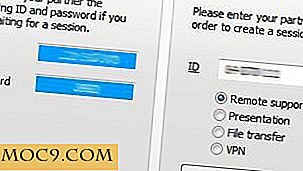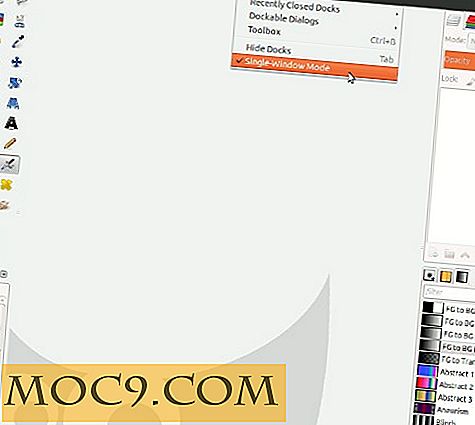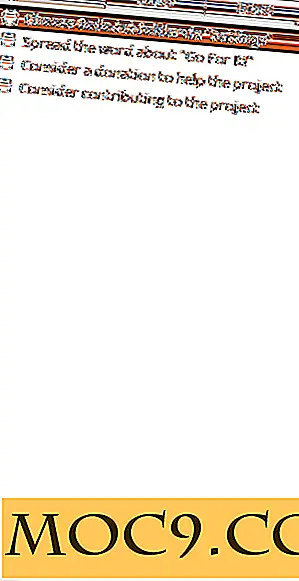Wie installiere ich Ubuntu Touch auf Nexus 7?
Wenn Sie ein begeisterter Ubuntu-Benutzer sind, wissen Sie, dass Canonical die Ubuntu Touch-Entwicklervorschau veröffentlicht hat, damit Sie es auf Ihrem Telefon installieren und testen können. Für diejenigen mit einem Nexus-Gerät (Galaxy Nexus, Nexus 7, Nexus 4, Nexus 10) können Sie nun Ihr Gerät flashen und Ubuntu Touch darauf installieren. So können Sie dies tun:
In diesem Tutorial zeigen wir Ihnen, wie Sie dies auf einem Nexus 7 tun.
Voraussetzung:
- Ein Computer, auf dem Ubuntu Precise (12.04), Quantal (12.10) oder Raring (13.04) ausgeführt wird.
- Nexus 7
Vorbereiten Ihres Computers
Öffnen Sie auf Ihrem Computer ein Terminal und fügen Sie das folgende Repository hinzu:
sudo add-apt-repository ppa: phablet-team / tools
Aktualisieren Sie Ihr System und installieren Sie die erforderlichen Flashtools:
sudo apt-get update sudo apt-get installieren phablet-tools android-tools-adb android-tools-fastboot
Entsperren Sie Ihr Gerät
In diesem Schritt wird davon ausgegangen, dass Ihr Gerät gesperrt und nicht gerootet ist. Wenn Sie Ihr Nexus 7 zuvor gerootet haben, überspringen Sie diesen Schritt.
Hinweis : Mit diesem Schritt wird das Telefon entsperrt und alle Daten gelöscht. Stellen Sie sicher, dass Sie alle Ihre Daten gesichert haben, bevor Sie mit diesem Schritt fortfahren.
1. Schalten Sie zuerst das Nexus 7 aus. Halten Sie dann die Tasten "Power + Volume Down" gedrückt, bis der Bootloader-Bildschirm erscheint.

2. Verbinden Sie Ihr Nexus 7 mit dem Computer (über USB-Kabel).
3. Geben Sie auf Ihrem Computer das Terminal ein:
sudo fastboot oem entsperren
4. Akzeptieren Sie auf Ihrem Nexus 7 die Entsperrungsbedingungen und drücken Sie die Netztaste. Dadurch wird der Bootloader entsperrt und alle Daten gelöscht.
5. Nach Abschluss des Vorgangs wird das Gerät neu gestartet und Sie werden aufgefordert, das Gerät erneut einzurichten. Befolgen Sie die Anleitung, um Ihr Gerät erneut einzurichten.
Aktivieren USB-Debugging
Der nächste Schritt ist das Aktivieren des USB-Debugging-Modus in Ihrem Nexus 7.
Aktivieren Sie zuerst die Entwickleroptionen
Als nächstes gehen Sie zu "Einstellungen -> System -> Entwickleroptionen" und aktivieren Sie USB-Debugging.
Wenn Sie Android 4.2.2 verwenden, müssen Sie zum Terminal in Ihrem Computer gehen und tippen
adb kill-server adb Start-Server
Zuletzt verbinden Sie Ihr Nexus 7 über das USB-Kabel mit dem Computer. Sie sollten auf dem Startbildschirm Ihres Tablets ein Popup-Fenster sehen. Tippen Sie auf "OK".

Ubuntu Touch blinkt
Sobald Sie die obigen Schritte durchgeführt haben, können Sie Ubuntu Touch flashen.
Hinweis : Der folgende Schritt löscht Ihr Android und installiert Ubuntu Touch. Überprüfen Sie erneut, ob Sie alle Ihre Dateien und Daten gesichert haben.
Führen Sie im Terminal Ihres Computers den folgenden Befehl aus:
Phablet-Blitz -b
Sie sollten die folgende Warnung sehen:

Geben Sie "Ja" ein, um fortzufahren.
Wenn Sie darauf klicken, werden die erforderlichen Dateien zum Nexus 7-Speicher hinzugefügt. Sobald alle Dateien auf dem Nexus 7 sind, wird Ubuntu Touch sich selbst installieren.

Dieser ganze Prozess wird einige Zeit dauern. Wenn Sie diesen Bildschirm sehen, trennen Sie das Nexus 7 nicht vom Computer oder der Vorgang wird nicht abgeschlossen.

Es wird eine weitere Reihe von Aktionen geben. Sie sehen den Prozess, während die Dateien extrahiert und bereitgestellt werden. Wenn der vollständige Installationsvorgang abgeschlossen ist, wird das Nexus 7 neu gestartet.

Ubuntu Touch installiert und ausgeführt
Nach dem Neustart sehen Sie einen ganz neuen Bildschirm.

Um den Sperrbildschirm zu verlassen, schieben Sie den Finger von der linken Seite des Bildschirms nach oben, um den Unity Launcher anzuzeigen. Dadurch wird der Bildschirm entsperrt und Sie gelangen zu den verschiedenen Startbildschirmen.

Glückwunsch. Sie haben Ubuntu Touch erfolgreich auf Ihrem Nexus 7 installiert.
Zurück zu Android
Nachdem Sie Ubuntu Touch ausprobiert haben und feststellen, dass es nichts für Sie ist, können Sie immer wieder auf das originale Android-ROM zurückgreifen.
1. Laden Sie das Original-ROM auf Ihren Computer herunter.
2. Extrahieren Sie das ROM. Öffnen Sie ein Terminal und ändern Sie das Verzeichnis (mit cd ) in das extrahierte Verzeichnis.
3. Schließen Sie Ihr Nexus 7 über USB an den Computer an (stellen Sie sicher, dass das Gerät eingeschaltet ist). Führen Sie den Befehl aus:
adb reboot-bootloader ./flash-all.sh
Hinweis : Wenn ./flash-all.sh nicht funktioniert, fügen Sie am Anfang des Befehls ein sudo :
sudo ./flash-all.sh
Sobald der Computer seine Arbeit beendet hat, wird auf Ihrem Nexus 7 dieselbe Version von Android OS ausgeführt, mit der Sie zuvor begonnen haben.
Lassen Sie uns wissen, was Sie von der Ubuntu Touch Preview in den Kommentaren halten.